Salut à toi, futur maître des commandes Linux ! Si tu débutes dans l’univers fascinant de Linux, tu es au bon endroit. Cet article est conçu pour te donner les clés essentielles pour naviguer dans le terminal Linux avec confiance. Prêt à devenir un pro ? Allons-y !
Les Bases des commandes Linux
Avant de découvrir les commandes Linux les plus courantes, assure-toi d’ouvrir un terminal. Sur la plupart des distributions Linux, tu peux le faire en appuyant sur Ctrl + Alt + T. Si ce raccourci ne fonctionne pas, cherche simplement « terminal » dans ton menu d’applications.

Qu’est-ce qu’une commande Linux ?
Bon, avant de plonger dans le vif du sujet, il faut comprendre ce qu’est une commande Linux. Imagine une commande comme une petite instruction que tu donnes à ton ordinateur pour qu’il fasse quelque chose. Chaque commande a sa propre fonction et peut être accompagnée d’options et d’arguments pour affiner ce qu’elle fait.
Par exemple, la commande ls liste les fichiers dans un répertoire, mais tu peux ajouter des options pour la personnaliser, comme ls -l pour obtenir une liste détaillée.
Les commandes de navigation de base
Naviguer dans Linux, c’est un peu comme explorer un immense disque dur rempli de fichiers et de dossiers. Les commandes suivantes vont t’aider à te déplacer facilement :
ls: Liste les fichiers et dossiers dans le répertoire courant.cd: Change de répertoire. Par exemple,cd Documentste mène au dossier Documents.pwd: Affiche le chemin complet du répertoire courant.
Manipulation des fichiers et répertoires
Une fois que tu sais te déplacer, il est temps d’apprendre à manipuler les fichiers et dossiers. Voici quelques commandes essentielles :
cp: Copie des fichiers. Par exemple,cp fichier.txt /chemin/vers/destination.mv: Déplace ou renomme des fichiers.mv fichier.txt nouveau_nom.txt.rm: Supprime des fichiers. Attention, cette commande est définitive !mkdir: Crée un nouveau répertoire.mkdir mon_nouveau_dossier.
Regarde cette petite vidéo pour voir ces commandes en action :
Gestion des permissions et des utilisateurs
Comprendre les permissions des fichiers
Sous Linux, chaque fichier et dossier a des permissions qui déterminent qui peut lire, écrire ou exécuter le fichier. Voici comment comprendre ces permissions et les modifier avec chmod et chown.
chmod: Change les permissions des fichiers. Par exemple,chmod 755 fichier.sh.chown: Change le propriétaire d’un fichier.chown utilisateur:group fichier.txt.
Un petit tableau pour mieux comprendre les permissions :
| Type | Propriétaire | Groupe | Autres |
|---|---|---|---|
| Lecture (r) | 4 | 4 | 4 |
| Écriture (w) | 2 | 2 | 2 |
| Exécution (x) | 1 | 1 | 1 |
Gestion des utilisateurs et groupes
Linux est conçu pour être utilisé par plusieurs utilisateurs, chacun avec ses propres permissions et accès. Voici comment gérer les utilisateurs et groupes :
adduser: Ajoute un nouvel utilisateur.adduser nouvel_utilisateur.deluser: Supprime un utilisateur.deluser ancien_utilisateur.usermod: Modifie un utilisateur existant.usermod -aG groupe utilisateur.
Voici une courte vidéo explicative :
Surveillance et Gestion des Processus
Les commandes de surveillance système
Pour garder un œil sur ce qui se passe dans ton système, les commandes suivantes sont essentielles :
top: Affiche les processus actifs et leur utilisation des ressources.htop: Une version améliorée detopavec une interface plus conviviale.ps: Liste les processus en cours.ps auxdonne une vue complète.
Gérer les processus
Parfois, un processus peut devenir incontrôlable. Voici comment les gérer :
kill: Termine un processus en utilisant son identifiant (PID).kill 1234.pkill: Termine un processus par son nom.pkill firefox.killall: Termine tous les processus d’un certain nom.killall firefox.
Voici un lien vers un article pour rentrer en détail sur l’utilisation du processus “kill”
Utilitaires réseaux
Les commandes de base pour le réseau
Pour gérer et surveiller ton réseau, ces commandes sont indispensables :
ping: Vérifie la connectivité avec une autre machine.ping google.com.ifconfig: Affiche les configurations réseau.ifconfig eth0.netstat: Affiche les connexions réseau et les statistiques.netstat -a.ss: Remplaçant moderne denetstat, plus rapide et détaillé.ss -tuln.
Voici une capture d’écran de ifconfig :
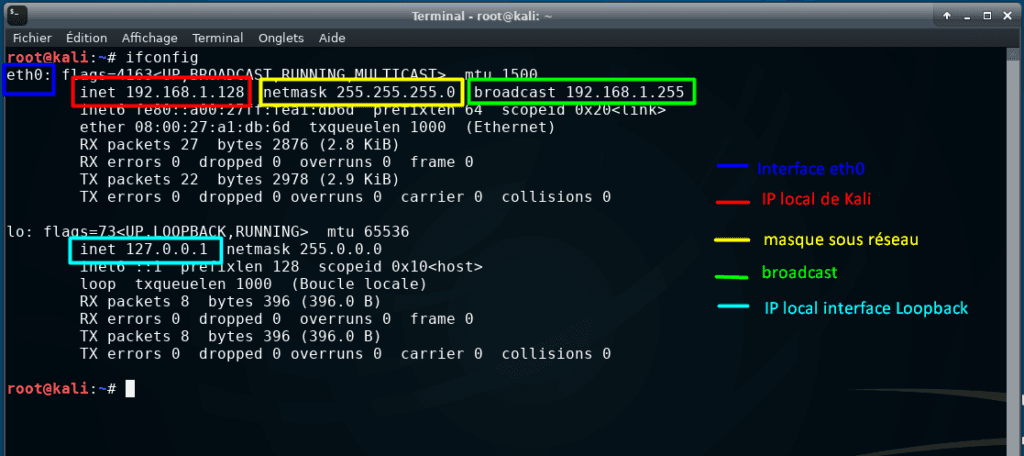
Diagnostiquer les problèmes de réseau
Pour résoudre les problèmes réseau, ces commandes sont très utiles :
traceroute: Affiche le chemin des paquets vers une destination.traceroute google.com.nslookup: Interroge les serveurs DNS.nslookup google.com.dig: Outil DNS plus puissant quenslookup.dig google.com.
Les commandes avancées pour aller plus loin
Automatisation avec les scripts
Pour les tâches répétitives, rien de mieux que les scripts Bash. Ils te permettent d’automatiser les commandes que tu utilises souvent.
Regarde cette vidéo pour créer ton premier script :
Utilisation d’outils spécifiques
Pour traiter et manipuler des fichiers texte, voici quelques outils puissants :
awk: Un langage de programmation pour le traitement de texte.awk '{print $1}' fichier.txt.sed: Un éditeur de texte en ligne de commande.sed 's/ancien/nouveau/g' fichier.txt.grep: Recherche de texte dans les fichiers.grep 'mot' fichier.txt.
Conclusion
Voilà, tu as maintenant un bon aperçu des commandes Linux indispensables pour débuter. N’hésite pas à pratiquer régulièrement pour te familiariser avec ces outils. Plus tu les utilises, plus tu seras à l’aise. Bon courage et amuse-toi bien dans l’univers de Linux !
J’espère que cet article t’a aidé à mieux comprendre les commandes Linux. Si tu as des questions, n’hésite pas à les poser en commentaire. À bientôt pour de nouvelles aventures Linux !